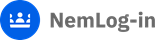Indhold
- Underskriv dokument som privatperson
- Underskriv dokument på vegne af en organisation
- Underskriv dokument som organisation
Hvis du underskriver på vegne af organisation, underskriver du som repræsentant i din organisation, og både dine og din organisations oplysninger indgår i din underskrift.
Hvis du underskriver som organisation, fremgår dit navn typisk ikke af underskriften hos modtageren.
Sådan underskriver du
Du er allerede logget ind med dit private MitID ved en selvbetjening og bedt om at underskrive.
Underskriv dokument på vegne af en organisation
Det, du skal have klar
- MitID Erhverv eller privat MitID, som skal bruges til at handle på vegne af din organisation
- Et MitID ID identifikationsmiddel:
- MitID app
- MitID kodeviser
- MitID kodeoplæser
- MitID chip.
Læs mere om MitID Erhverveller privat MitID, som kan bruges til at handle på vegne af din organisation her:
Underskriv dokument som organisation (segl)
Det, du skal have klar
- Din organisationsadministrator har tilladt segldannelse i MitID Erhverv
- Din brugeradministrator har oprettet en certifikatprofil og tilladt at den bruges til segldannelse
- Din brugeradministrator har markeret, at du må anvende certifikatet til segldannelse.
Læs mere om, hvordan organisationsadministrator kan tillade segldannelse:
MitID-Erhverv.dk: Opsæt organisationens certifikatindstillinger
Du skal også have:
- MitID Erhverv eller privat MitID, som skal bruges til at handle på vegne af din organisation
- Et MitID ID identifikationsmiddel:
- MitID app
- MitID kodeviser
- MitID kodeoplæser
- MitID chip.
Læs mere om MitID Erhverveller privat MitID, som kan bruges til at handle på vegne af din organisation her:
Sådan underskriver du
Proceduren er samme som, når du underskriver på vegne af din organisation. Følg vejledningen ovenfor:
Underskriv på vegne af en organisation: Sådan underskriver du